Најбољи савети и трикови за прегледач Опера за боље прегледање
Опера(Opera) је претраживач пун функција за више платформи укључујући Виндовс 10(Windows 10) . Ако сте недавно инсталирали претраживач Опера(Opera) на свом рачунару и не знате много о овом претраживачу, требало би да погледате овај чланак. Ево неких од најбољих савета и трикова за прегледач Опера(Opera browser tips and tricks) за боље прегледање како бисте могли да извучете максимум из тога.
Савети и трикови за претраживач Опера
Причаћемо о саветима и триковима у претраживачу Опера(Opera) који ће вам помоћи:
- Проверите Фацебоок(Check Facebook) и ВхатсАпп(WhatsApp) поруке са бочне траке
- Користите Ми Флов
- Прилагодите почетну страницу
- Омогући Не прати
- Паметан избор текста
- Уредите снимке екрана
- Користите уграђени ВПН
- Омогућите уштеду батерије
- Увезите обележиваче и подешавања из другог претраживача
- Потражите текст на свим отвореним картицама
1] Проверите Фацебоок(Check Facebook) и ВхатсАпп(WhatsApp) поруке са бочне траке
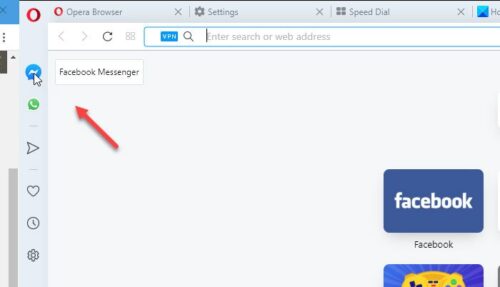
То је вероватно најкориснија карактеристика претраживача Опера(Opera) . Ако често проводите време да проверавате Фацебоок(Facebook) и ВхатсАпп(WhatsApp) поруке на свом мобилном телефону док користите рачунар, ова функција би вам требало да буде од велике помоћи. Не морате да преузимате софтвер или отварате картицу прегледача да бисте их добили. Да бисте започели са овом функцијом, кликните на одговарајућу икону и подесите свој налог.
2] Користите Ми Флов
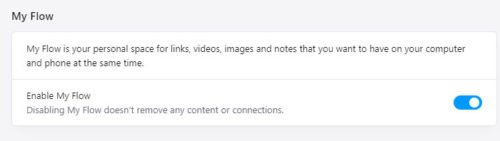
Ако имате апликацију Опера Тоуцх(Touch) на свом Андроид(Android) или иОС мобилном уређају и желите да шаљете ствари између свог мобилног и рачунара, можете да користите ову опцију. Зове се Ми Флов(My Flow) и захтева основно подешавање. Процес је једноставан јер треба да скенирате само КР код. Након тога, моћи ћете да шаљете податке са једног уређаја на други. У случају да добијате ову опцију на левој бочној траци, морате да отворите Settings > Advanced > Features > My Flow и омогућите дугме за пребацивање.
3] Прилагодите почетну страницу
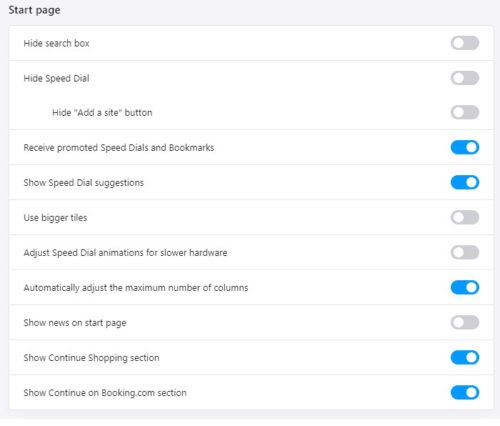
Почетна страница или страница нове картице приказује много информација које вам можда неће бити корисне. Ако јесте, можете да прикажете или сакријете различите одељке на панелу са подешавањима. За то отворите Settings > Advanced > Browser . Овде можете пронаћи наслов под називом Почетна страница(Start page) . Сада користите дугмад за пребацивање да бисте приказали или сакрили одређене ствари као што су оквир за претрагу, брзо бирање(Speed Dial) , предлози за брзо бирање(Speed Dial) , веће плочице итд.
Прочитајте(Read) : Како онемогућити аутоматски искачући видео у Опери
4] Омогући Не прати
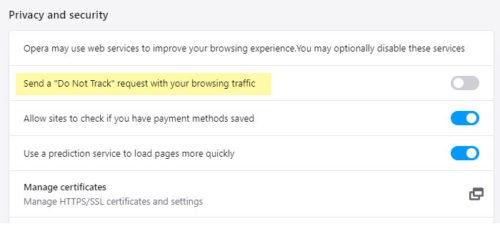
Скоро сви администратори веб локација користе различите услуге за прикупљање статистичких података о посетиоцима који укључују назив вашег претраживача, језик, оперативни систем итд. Међутим, ако не желите да дате те информације, можете омогућити Не прати(Track) . За то идите на Settings > Advanced > Privacy и безбедност(Security) . Одавде укључите дугме које каже Пошаљи захтев „Не прати“ са саобраћајем прегледања(Send a “Do Not Track” request with your browsing traffic) .
Прочитајте: (Read:) Опера претраживач не отвара и не учитава странице .
5] Паметан избор текста
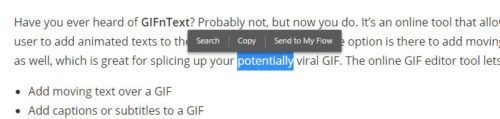
Када други прегледач не прикаже ништа након одабира текста, Опера(Opera) нуди неке опције за више. На пример, ако изаберете фразу или реч на било којој веб локацији, можете одмах пронаћи три опције – Претрага(Search) , Копирај(Copy) и Послано(Sent) у мој ток(My Flow) . Затим можете користити било коју од тих опција да бисте добили више информација.
6] Уредите снимке екрана
Ако користите претраживач Опера(Opera) , не морате да инсталирате проширење за уређивање снимака екрана у прегледачу. Опера(Opera) нуди уграђене опције тако да можете да снимате и мењате снимке екрана без напуштања претраживача. Да бисте започели, отворите било коју веб страницу коју желите да снимите и кликните на дугме Снимак(Snapshot ) које је видљиво на траци за адресу.
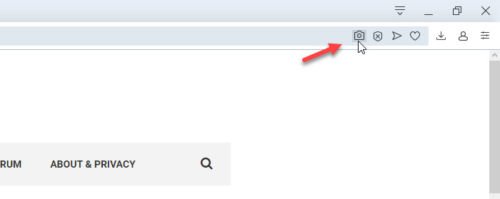
Сада можете да користите миш да изаберете регион који желите да снимите. Након снимања, можете пронаћи неке опције за додавање различитих ствари, као што су стрелица, облик, текст, емоји итд.
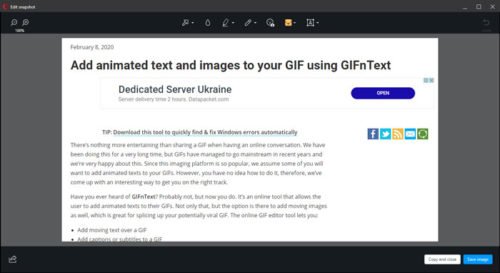
Коначно, можете да сачувате снимак екрана на рачунару.
Прочитајте(Read) : Како да обришете кеш меморију, колачиће, историју прегледања у Опери
7] Користите уграђени ВПН
Опера(Opera) претраживач долази са уграђеним ВПН(VPN) -ом тако да можете откључати регионално блокиран садржај без софтвера треће стране. Да бисте укључили и користили уграђени ВПН(VPN) , идите на Settings > Advanced > Features и укључите дугме Омогући ВПН(Enable VPN ) .
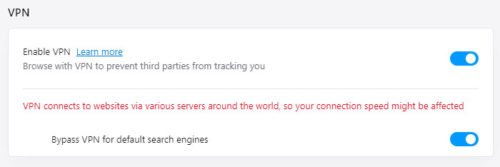
Након тога, требало би да видите ВПН(VPN ) текст у адресној траци док прегледате веб локације.
8] Омогућите уштеду батерије
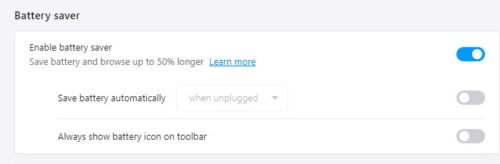
Ако ваш претраживач троши пуно батерије, можда вам се неће допасти када користите претраживач на лаптопу. Међутим, то не би требало да буде проблем са претраживачем Опера(Opera) јер има уграђену уштеду батерије. Смањује број позадинских процеса тако да корисници могу да користе претраживач мало дуже него обично. Да бисте омогућили ову функцију, морате да одете на Settings > Advanced > Features и укључите дугме Омогући уштеду батерије(Enable battery saver ) .
9] Увезите(Import) обележиваче и подешавања из другог претраживача
Могуће је увести обележиваче и подешавања из другог претраживача као што су Гоогле Цхроме(Google Chrome) , Фирефок(Firefox) , Мицрософт Едге(Microsoft Edge) итд. Тачније, могуће је увести подешавања, историју прегледања, обележиваче, сачуване лозинке и колачиће. Да бисте започели, идите на Settings > Basic > Synchronization . Овде треба да кликнете на опцију под називом Увези обележиваче и подешавања(Import bookmarks and settings) .
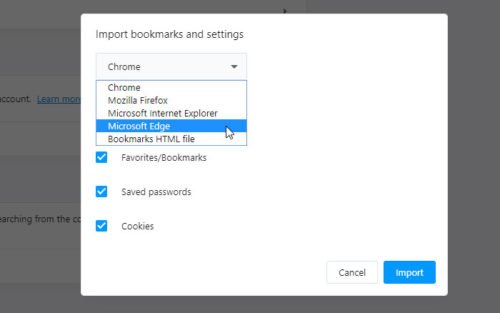
Након тога изаберите изворни претраживач и означите квачицу коју желите да увезете. На крају кликните на дугме Увези(Import ) .
ПС Ако имате Опера(Opera) налог, можете да посетите исто место и унесете детаље налога да бисте све синхронизовали на више уређаја.
Прочитајте(Read) : Опера ГКС вс Опера – Који је бољи претраживач?
10] Потражите(Search) текст на свим отвореним картицама
Ако сте отворили десет или петнаест картица у претраживачу Опера(Opera) и желите да тражите текст у свим отвореним картицама. За то притисните Ctrl+Space и почните да куцате текст.
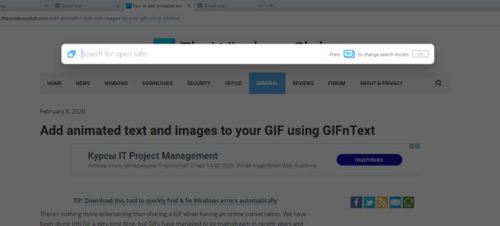
Приказује резултат док куцате тако да можете одмах отворити картицу.
Ово су неки од најбољих савета и трикова за прегледач Опера за боље прегледање. Надам се да ће вам ово помоћи да почнете да користите овај претраживач.
Прочитајте следеће(Read next) : Савети и трикови за Едге претраживач (Цхромиум)(Edge Browser (Chromium) Tips and Tricks) .
Related posts
10 најбољих проширења за Цхроме, Едге и Фирефок за чување странице за касније читање
Присилите да се везе отварају у позадини картице у Цхроме-у, Едге-у, Фирефок-у, Опери
Како променити почетну страницу у претраживачима Цхроме, Фирефок, Опера, Едге
Дозволите или блокирајте искачуће прозоре у Цхроме-у, Фирефок-у, Едге-у, Опери, Интернет Екплорер-у
Најбољи савети и трикови за прегледач Вивалди
Поправи Ова видео датотека се не може репродуковати, код грешке 224003
Браве претраживач се не отвара или не ради на Виндовс 11/10
Иридиум: претраживач заснован на хрому са јаким функцијама приватности
Ревизија хиперлинкова у прегледачима Цхроме и Фирефок
Преузимање прегледа прегледача Тор: Заштитите своју приватност и безбедно сурфујте вебом
Проширења претраживача за заобилазницу или аутоматско попуњавање ЦАПТЦХА
Безбедност, приватност, алати за чишћење за Едге, Фирефок, Цхроме, Опера
Како да синхронизујете картице између прегледача Едге, Цхроме и Фирефок
Затворите све отворене картице прегледача одједном у Цхроме-у, Едге-у или Фирефок-у
10 најбољих веб претраживача за приватност у 2022
Поправи грешку Ерр_Цоннецтион_Цлосед на Виндовс 11/10
400 Лош захтев, колачић је превелик – Цхроме, Едге, Фирефок
Како ажурирати прегледаче Цхроме, Едге, Фирефок, Опера на Виндовс 11/10
Како превести веб страницу у Цхроме-у, Фирефок-у и Едге-у
Да ли је безбедно чувати лозинке у прегледачу Цхроме, Фирефок или Едге?
